许多用户在使用电脑的时候都喜欢将自己电脑的一些常用的软件快捷方式放在电脑的桌面上。但是不少用户都发现了,桌面的快捷方式基本都有一个小箭头,对于强迫症来说非常的影响。今天小编就带着大家一起看看怎么去除吧!
Win7电脑怎么去除快捷方式的小箭头:
注:快捷方式的小箭头图标可以区分快捷方式和文件,所以一般不建议去掉小箭头。
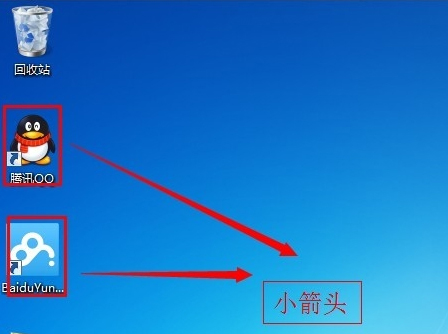
1、按Win+R组合键打开操作对话框,输入regedit,打开注册表编辑器;
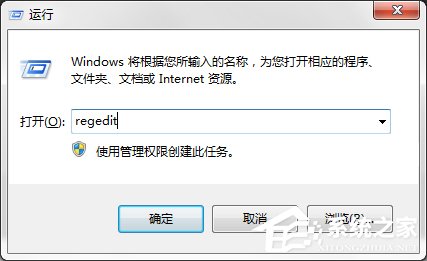
2、依次打开HKEY_CLASSES_ROOT\SOFTWARE\Classes\lnkfile
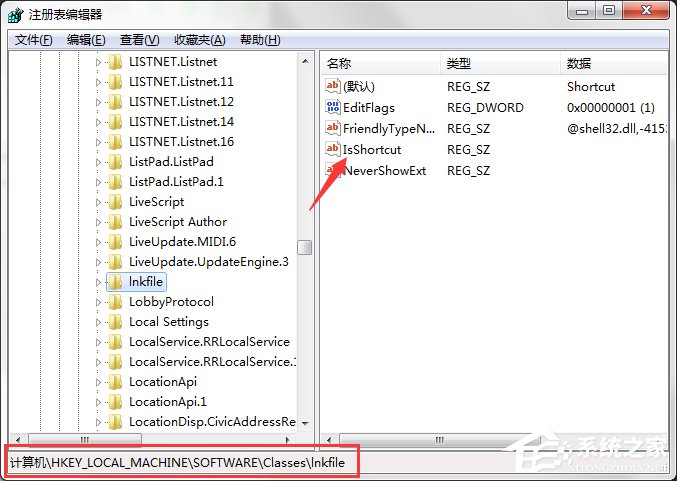
3、此时右键单击右侧窗格中的Isshortcut字符串值,点击删除,此时提示确认值删除对话框,点击确定按钮;
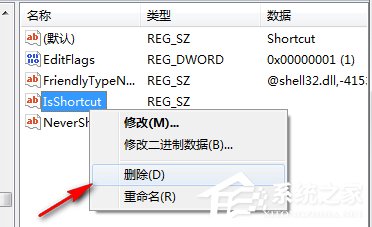
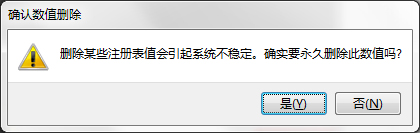
4、依次打开HKEY_CLASSES_ROOT\SOFTWARE\Classes\piffile
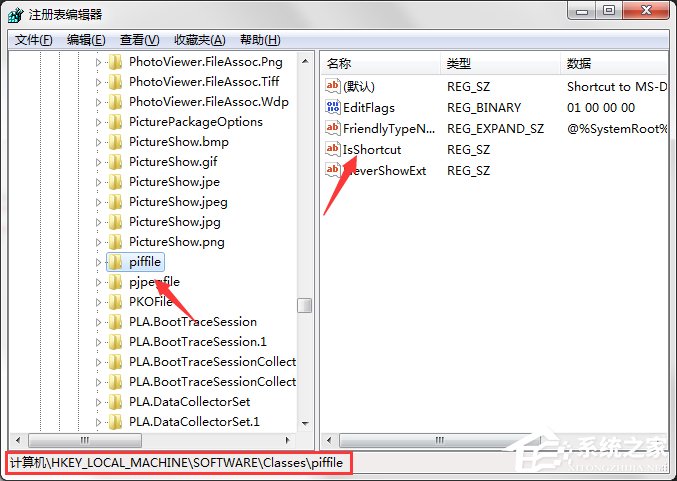
5、重启电脑,查看效果,发现快捷方式的小图标不见了,如下所示;
![]()
在上述操作之后,我们可以删除计算机桌面上的快速图标小箭头。删除小箭头后,我们会发现它真的很漂亮,但有一个缺点是我们不能直接判断哪些图标是快速的。